最佳回答
本文由作者推荐
简要回答
在使用Windows 10工作时会遇到形形色色的问题,比如设置系统账号Everyone的权限。那么如何进行操作呢?下面小编与你分享具体步骤和方法。
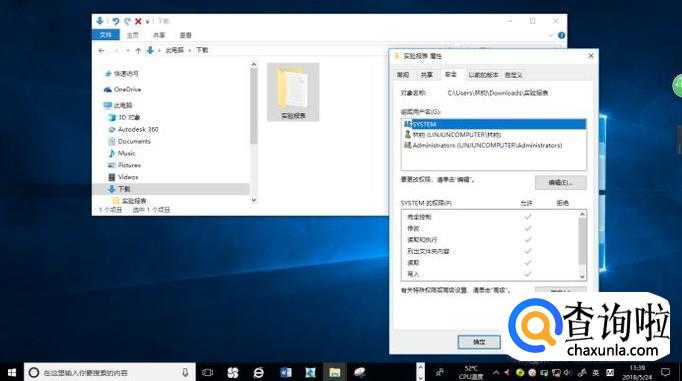
详细内容
- 01
启动Windows 10操作系统,如图所示。点击任务栏"开始"按钮,弹出开始菜单选择"Windows 系统→文件资源管理器"项。
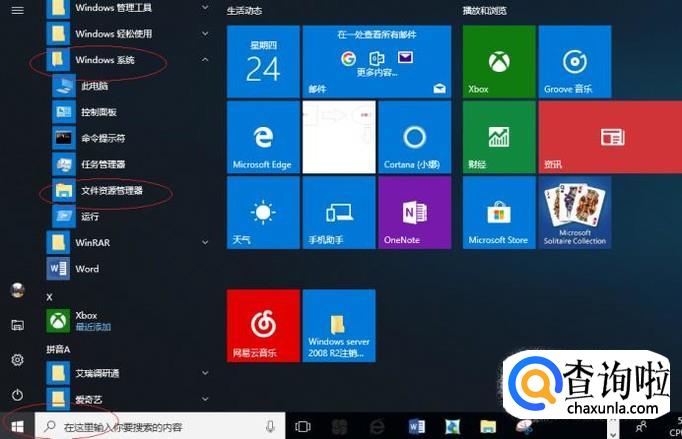
- 02
如图所示,展开"资源管理器"左侧树形目录。右击"此电脑→下载→实验报表"文件夹,弹出快捷菜单选择"属性"项。
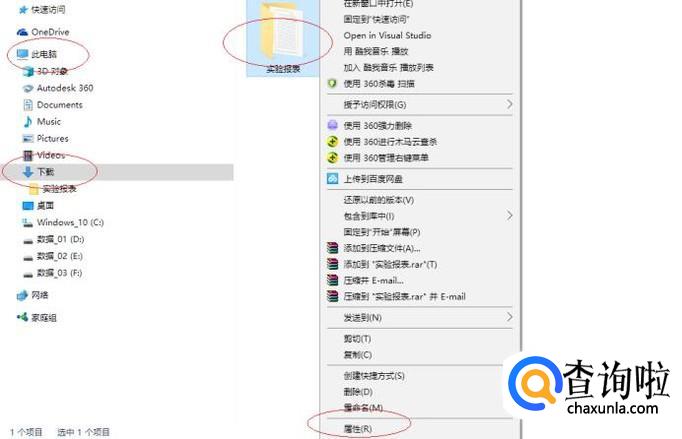
- 03
弹出文件夹"属性"对话框,如图所示。选择"安全"标签,点击"组或用户名→编辑"按钮。
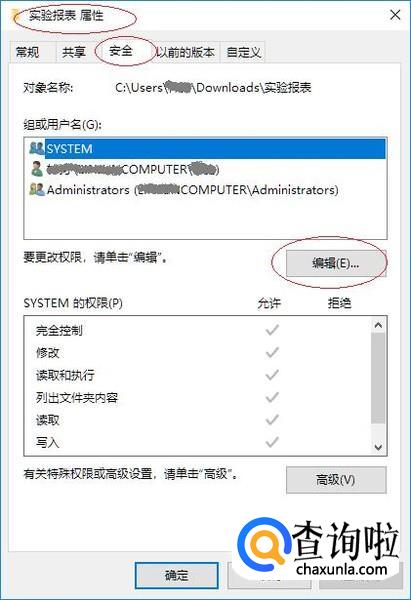
- 04
如图所示,弹出"安全权限"对话框。选择"组或用户名"选项,点击"添加"按钮。
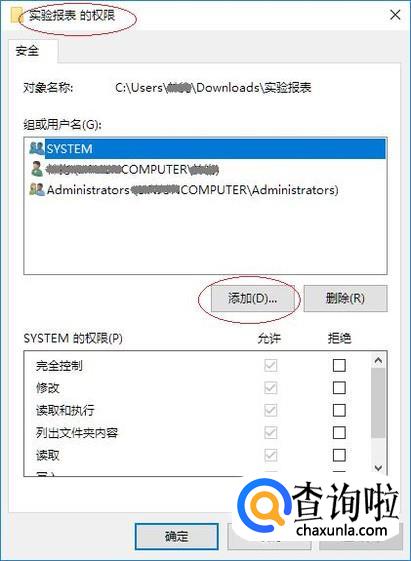
- 05
弹出"选择用户或组"对话框,如图所示。"输入对象名称来选择"文本框输入Everyone,设置完成点击"确定"按钮。
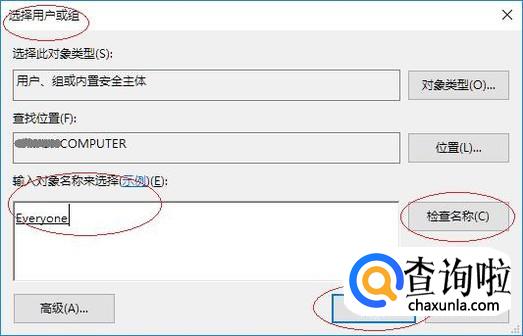
- 06
如图所示,返回"安全权限"对话框。选择"组或用户名→Everyone"项,勾选"Everyone的权限→权限"复选框设置权限。
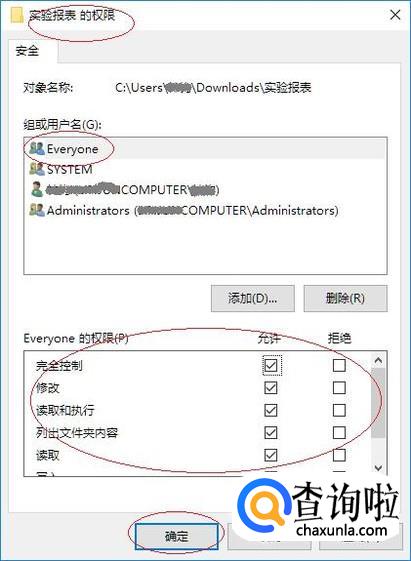
- 07
完成设置系统账号Everyone权限的操作,如图所示。本例到此结束,希望对大家能有所帮助。
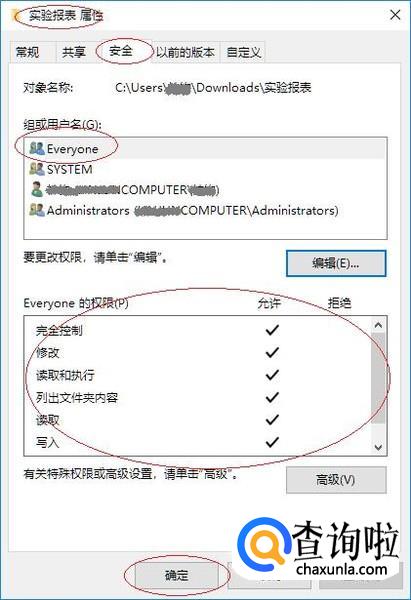
工具/材料
Windows 10操作系统
广告位
点击排行
- 2 排行
- 3 排行
- 4 排行
- 5 排行
- 6 排行
- 7 排行
- 8 排行
- 9 排行
- 10 排行
热点追踪
广告位

















